SGK Tin học 12 Cánh diều Bài 3. Thực hành thiết lập kết nối và sử dụng mạng có đáp án
28 người thi tuần này 4.6 353 lượt thi 2 câu hỏi
🔥 Đề thi HOT:
15 câu Trắc nghiệm Tin học 12 Cánh diều Giới thiệu trí tuệ nhân tạo có đáp án
15 câu Trắc nghiệm Tin học 12 Kết nối tri thức có đáp án
15 câu Trắc nghiệm Tin học 12 Kết nối tri thức Bài 7 có đáp án
15 câu Trắc nghiệm Tin học 12 Kết nối tri thức Bài 8 có đáp án
15 câu Trắc nghiệm Tin học 12 Kết nối tri thức Bài 9 có đáp án
Đề thi học kì 1 Tin học 12 Kết nối tri thức có đáp án- Đề 1
15 câu Trắc nghiệm Tin học 12 Kết nối tri thức Bài 10 có đáp án
15 câu Trắc nghiệm Tin học 12 Kết nối tri thức Bài 6 có đáp án
Nội dung liên quan:
Danh sách câu hỏi:
Lời giải
Bước 1. Nháy chuột phải vào ổ cứng chứa dữ liệu muốn chia sẻ (ví dụ ổ D), sau đó chọn Properties.
Bước 2. Nháy chọn vào Sharring, chọn Advanced (Hình 4). Hộp thoại Advanced Sharding xuất hiện, tích vào ô Share this folder và chọn tiếp Permissions.
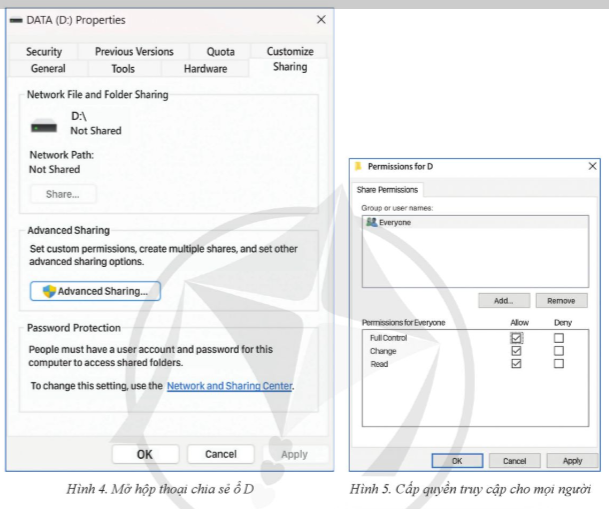
Bước 3. Hộp thoại Permisssions for D xuất hiện, chọn Everyone và tích vào các mục Full Control, Change, Read, sau đó chọn OK để hoàn thành (hình 5).
Lời giải
Sử dụng thiết bị thông minh đã kết nối internet qua Access Point:
(1) Sử dụng kết nối không dây bằng cách truy cập vào Cài đặt, chọn Kết nối (1), sau đó chọn Wi-Fi rồi bật mạng Wi-Fi (2)
(2) Chọn tên mạng Wi-Fi cần kết nối, hộp thoại yêu cầu nhập mật khẩu được hiển thị ra như minh hoạ ở Hình 2. (3) Nhập chính xác mật khẩu cho mạng Wi-Fi đó vào (1). Sau đó chọn Kết nối (2) (Hình 2) để kết thúc cài đặt. Sau khoảng vài giây, em sẽ thấy thông tin điện thoại đã được kết nối tới mạng Wi-Fi.
Chia sẻ một video tới bạn của em qua thư điện tử gmail bằng dịch vụ mạng di động:
Bước 1. Đăng nhập vào gmail bằng điện thoại di động
Bước 2. Soạn thư, đính kèm tệp video, nhập địa chỉ gmail của người nhận.
Bước 3. Nhấn gửi thư đi.